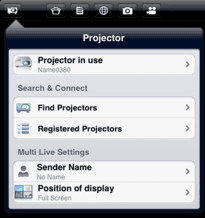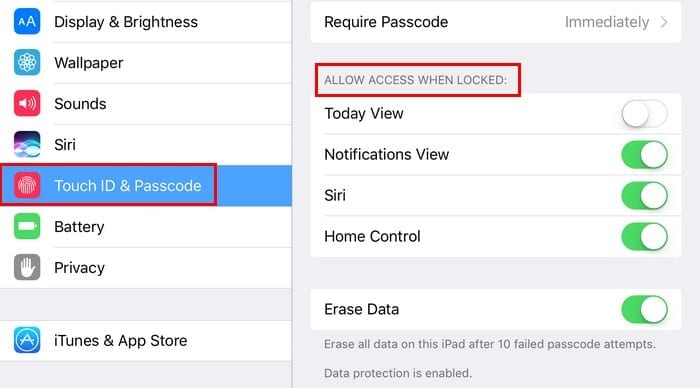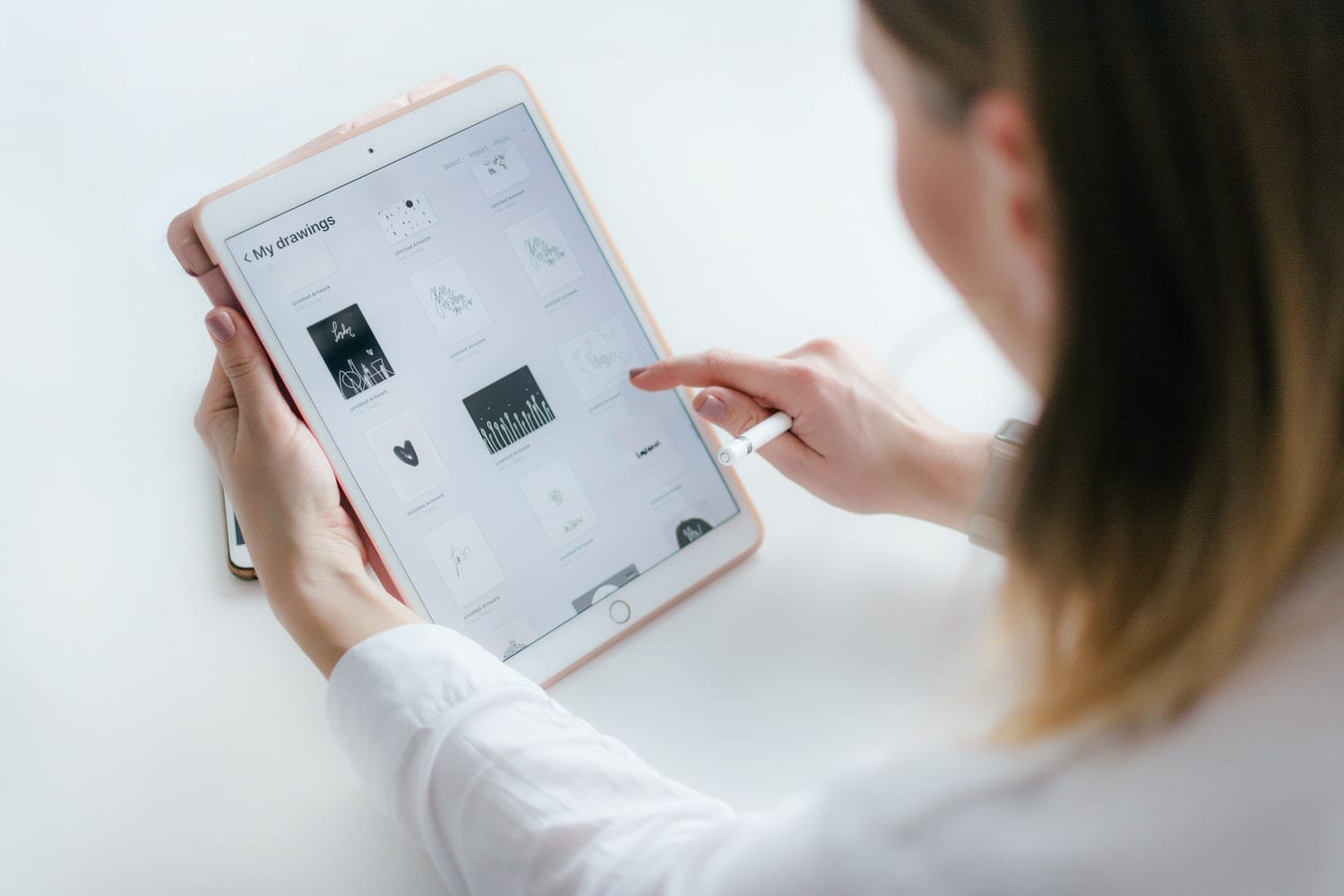Отървете се от вълнообразни линии на екрана на iPad, причинени от влага

Често можете сами да отстраните проблеми с екрана на вашия Apple iPad, където той показва вълнообразни или затъмнени пиксели само с няколко стъпки.
Похарчихте стотици долари за вашия Apple iPad. Това е вашето любимо устройство. Освен това е много крехко устройство. Има често срещан проблем с това, че устройството получава влага, уловена вътре в екрана. Това може да доведе до появата на вълнообразни линии или затъмнени пиксели на дисплея. В повечето случаи този проблем може да бъде решен лесно само с няколко стъпки.
Имах случай, при който iPad беше оставен в студена кола за продължителен период от време. Когато устройството беше върнато в топла къща, малко влага беше натрупала вътрешността на дисплея. Това накара екрана да функционира много по-слабо и да произвежда вълнообразни линии. Понякога iPad се изключваше напълно. За щастие успяхме да решим проблема с малко работа.
Тъй като iPad беше малко мокър, го изключихме напълно за два дни. Задръжте бутона Sleep/Wake, докато се появи плъзгачът, след което го изключете напълно. Също така се уверете, че не е свързан към източник на захранване.
Оставете го, докато изсъхне напълно. В противен случай може да възникне късо съединение и да направи вашия iPad безполезен.
След като бяхме достатъчно уверени, че достатъчно влага е изсъхнала, отново включихме iPad. Все още имахме проблеми с екрана, който не се показва правилно.
Излекувахме линиите на екрана, като подложихме дисплея на строг „стрес тест“. Правим това, като отидем в „ Настройки “ > „ Дисплей и яркост “ и плъзнете плъзгача за яркост докрай надясно. Също така изключете „ Автоматична яркост “.
Ако не виждате настройката „ Автоматична яркост “ в „ Дисплей и яркост “, можете да намерите тази настройка в „ Настройки “ > „ Достъпност “ > „ Дисплей “.
Сега под „ Настройки “ > „ Дисплей и яркост “ превключете „ Автоматично заключване “ на „ Никога “.
Оставете екрана да остане включен и светъл за няколко часа. В моя случай го оставих включен цял ден, докато работех. Линиите в крайна сметка излязоха от екрана. След като линиите изчезнаха, превключих настройката за автоматично заключване обратно на 2 минути и успях да използвам моя iPad, сякаш нищо не се е случило с него.
Надявам се, че тези стъпки работят за вас, както и за мен.
Често можете сами да отстраните проблеми с екрана на вашия Apple iPad, където той показва вълнообразни или затъмнени пиксели само с няколко стъпки.
Научете как да изтегляте файлове на вашия Apple iPad от услугата Dropbox, като използвате този урок.
С всяка актуализация потребителите на iPad могат да се насладят на функциите, които са чакали. Актуализациите обикновено означават най-накрая получаване на корекции на проблемите, с които трябваше да се справите
Персонализирането на вашия Apple iPad е задължително. Придава на iPad личен щрих и прави използването му много по-приятно. Не много отдавна iPad получи своето
Бележките са чудесен начин да запазите информация за по-късно. Когато не бързате, има различни начини не само да запазите информацията си, но и да я персонализирате. Научете 4 ефективни начина да водите бързи бележки на iPad с този урок.
Как да нулирате твърдо и меко Apple iPad Mini, ако е замръзнал или не отговаря на команди.
Когато става въпрос за приложения за бележки за вашия iPad, има доста, от които можете да избирате. Но това, което може да искате, може да не е безплатно и последното нещо, което вие Това са най-добрите безплатни приложения за бележки, които можем да намерим за Apple iPad.
Може да се окажете претоварени от разнообразието от функции за достъпност, налични на iPad на Apple. Това е особено вярно, когато активирате функция
iPadOS е операционната система, която работи на iPad днес. Не е съществувало много дълго, така че може да не сте имали време да видите всичко това
Показваме ви най-добрите опции за свързване на вашия Apple iPad към проектор с този урок.
Как да получите достъп до SIM картата на Apple iPad.
Списък с препоръчителни настройки за iPad, за които трябва да знаете, за да защитите поверителността си.
Процесът зад екранните снимки и редактирането на снимки е почти същият в повечето продукти на Apple. Въпреки това, може да варира леко в зависимост от това кое
В днешно време всички iPad устройства могат да използват режима на разделен екран. Тази функция ви позволява да отваряте две приложения едновременно, показващи се едно до друго. С тази
Apple се справя по-добре от повечето компании, когато става въпрос за поверителност. Но не всички настройки по подразбиране на iPhone са в най-добрия интерес на потребителя.
Чрез този бутон за действие можете да извикате ChatGPT, когато пожелаете, на телефона си. Ето ръководство за отваряне на ChatGPT с помощта на бутона за действие на iPhone.
Как да направите дълга екранна снимка на iPhone ви помага лесно да заснемете цялата уеб страница. Функцията за превъртане на екрана на iPhone е достъпна на iOS 13, iOS 14 и ето подробно ръководство за това как да направите дълга екранна снимка на iPhone.
За да промените паролата си за iCloud, можете да го направите по много различни начини. Можете да промените паролата си за iCloud на компютъра си или на телефона си чрез приложение за поддръжка.
Когато изпращате съвместен албум на iPhone на някой друг, той ще трябва да се съгласи да се присъедини към него. Има няколко начина да приемете покани за споделяне на албум на iPhone, както е показано по-долу.
Тъй като AirPods са малки и леки, понякога е лесно да се загубят. Добрата новина е, че преди да започнете да разкъсвате къщата си в търсене на изгубените си слушалки, можете да ги проследите с помощта на вашия iPhone.
Знаете ли, че в зависимост от региона, където е произведен вашият iPhone, той може да има разлики в сравнение с iPhone-ите, продавани в други страни?
Обратното търсене на изображения на iPhone е много лесно, когато можете да използвате браузъра на устройството или да използвате някои приложения на трети страни за повече опции за търсене.
Ако често се налага да се свързвате с някого, можете да настроите бързи повиквания на вашия iPhone с няколко прости стъпки.
Хоризонталното завъртане на екрана на iPhone ви помага да гледате филми или Netflix, да преглеждате PDF файлове, да играете игри... по-удобно и да имате по-добро изживяване.